Wie druckt man eine Liste eines wiederkehrenden Termins in Outlook?
Wie Sie wissen, enthält ein wiederkehrender Termin viele regelmäßig wiederholte Vorkommen in Outlook. Wenn Sie jedoch den wiederkehrenden Termin drucken, verschwindet die Liste aller Vorkommen. Wie können Sie also die Liste aller Vorkommen eines wiederkehrenden Termins drucken? Die folgenden Lösungen könnten Ihre Arbeit erleichtern.
Drucken einer Liste eines wiederkehrenden Outlook-Termins durch Exportieren
Drucken einer Liste eines wiederkehrenden Outlook-Termins mit VBA
- Steigern Sie Ihre E-Mail-Produktivität mit KI-Technologie, die es Ihnen ermöglicht, schnell auf E-Mails zu antworten, neue zu verfassen, Nachrichten zu übersetzen und vieles mehr.
- Automatisieren Sie das Versenden von E-Mails mit Automatische CC/BCC, Automatische Weiterleitung nach Regeln; senden Sie Automatische Antworten (Abwesend) ohne einen Exchange-Server zu benötigen...
- Erhalten Sie Erinnerungen wie Hinweis beim Antworten auf eine E-Mail, bei der ich im BCC-Feld stehe, wenn Sie auf 'Allen antworten' klicken, während Sie in der BCC-Liste sind, und Erinnerung bei fehlenden Anhängen für vergessene Anhänge...
- Steigern Sie die E-Mail-Effizienz mit Antwort (Allen) mit Anhängen, Automatisches Hinzufügen von Begrüßung oder Datum & Uhrzeit in Signatur oder Betreff, Antworten auf mehrere E-Mails...
- Optimieren Sie das E-Mail-Versenden mit E-Mail zurückrufen, Anhangswerkzeuge (Anhänge komprimieren, Automatisch speichern), Duplikate löschen und Schnellbericht...
Drucken einer Liste eines wiederkehrenden Outlook-Termins durch Exportieren
Tatsächlich gibt es keinen direkten Weg, die Liste aller Vorkommen eines wiederkehrenden Termins in Outlook zu drucken. Sie können jedoch die Kalenderdaten nach Excel exportieren, alle Vorkommen des wiederkehrenden Termins herausfiltern und dann drucken. Gehen Sie bitte wie folgt vor:
1. Klicken Sie in Outlook auf Datei > Öffnen & Exportieren (oder Öffnen) > Importieren/Exportieren (oder Importieren).
2. Wählen Sie im Import- und Export-Assistenten die Option In eine Datei exportieren und klicken Sie auf die Schaltfläche Weiter .

3. Klicken Sie im ersten Dialogfeld „In eine Datei exportieren“ auf die Option „ Kommagetrennte Werte“ und dann auf die Schaltfläche Weiter.
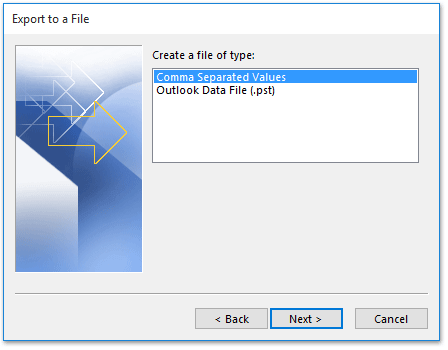
4. Wählen Sie im zweiten Dialogfeld „In eine Datei exportieren“ den Kalender aus, der den wiederkehrenden Termin enthält, den Sie drucken möchten, und klicken Sie auf die Schaltfläche Weiter.

5. Klicken Sie im dritten Dialogfeld „In eine Datei exportieren“ auf die Schaltfläche Durchsuchen.
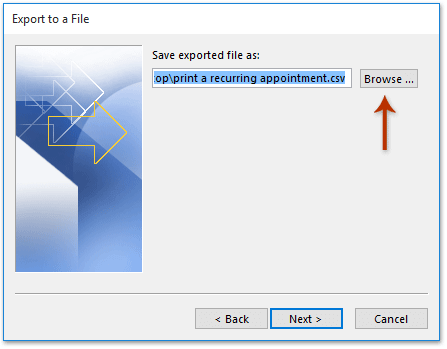
6. Das Dialogfeld „Durchsuchen“ erscheint. (1) Geben Sie einen Zielordner an, in dem Sie die exportierte CSV-Datei speichern möchten, (2) benennen Sie die CSV-Datei im Feld Dateiname und (3) klicken Sie auf die Schaltfläche OK.
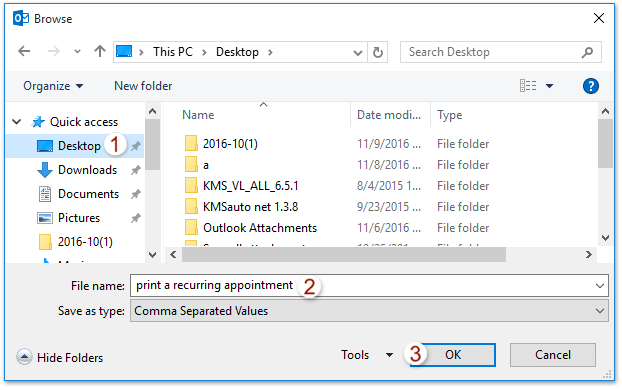
7. Klicken Sie in den dritten und letzten Dialogfeldern „In eine Datei exportieren“ auf die Schaltflächen Weiter und Beenden.

8. Geben Sie im Dialogfeld „Datumsbereich festlegen“ den Datumsbereich an, innerhalb dessen Sie den Kalender exportieren möchten, und klicken Sie auf die Schaltfläche OK.

9. Bisher wurde der Outlook-Kalender als CSV-Datei exportiert. Öffnen Sie den Ordner, der die CSV-Datei enthält, klicken Sie mit der rechten Maustaste auf die CSV-Datei und wählen Sie „ Öffnen mit > Excel“ aus dem Kontextmenü. Siehe Screenshot:
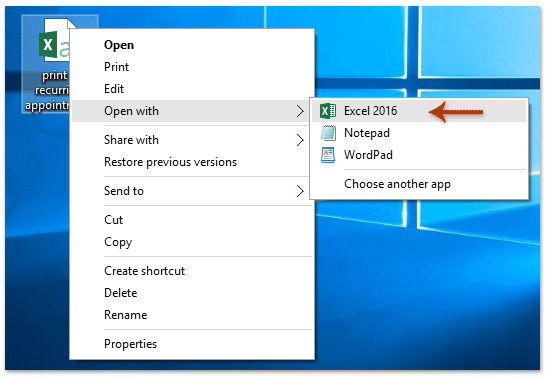
10. Die exportierte CSV-Datei wird in Excel geöffnet. Wählen Sie die Spaltenüberschrift Betreff aus und klicken Sie auf Daten > Filter. Siehe Screenshot:
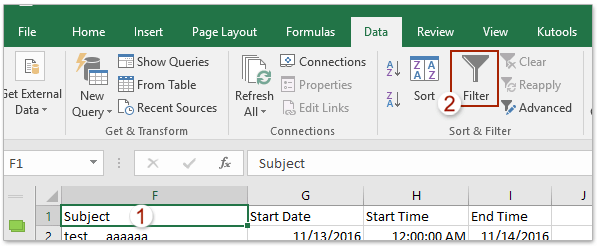
10. Klicken Sie auf das Filtersymbol in der Spaltenüberschrift Betreff, aktivieren Sie nur den Betreff des wiederkehrenden Termins, den Sie aus der Dropdown-Liste drucken möchten, und klicken Sie auf die Schaltfläche OK.

11. Nur die Vorkommen des angegebenen wiederkehrenden Termins werden herausgefiltert. Klicken Sie auf Datei > Drucken, um sie zu drucken.
Drucken einer Liste eines wiederkehrenden Outlook-Termins mit VBA
Diese Methode führt ein VBA ein, um schnell eine Liste eines wiederkehrenden Termins in Outlook zu drucken. Gehen Sie bitte wie folgt vor:
1. Wählen Sie in der Kalenderansicht ein Vorkommen des wiederkehrenden Termins aus, den Sie drucken möchten, und drücken Sie die Tasten Alt + F11, um das Fenster Microsoft Visual Basic for Applications zu öffnen.
2. Klicken Sie auf Einfügen > Modul und fügen Sie den folgenden VBA-Code in das neu geöffnete Modul-Skript ein.
VBA: Drucken einer Liste aller Vorkommen eines wiederkehrenden Termins in Outlook
Sub RecurringList()
Dim CalendarFolder As Outlook.MAPIFolder
Dim CalendarItems As Outlook.Items
Dim RestrictItems As Outlook.Items
Dim sFilter, sSubject, sOccur As String
Dim iNumRestricted As Integer
Dim itm, itmNew As Object
Dim tStart, tEnd As Date
Set CalendarFolder = Application.ActiveExplorer.CurrentFolder
Set CalendarItems = CalendarFolder.Items
CalendarItems.Sort "[Start]"
CalendarItems.IncludeRecurrences = True
tEnd = Format(Now + 10, "Short Date")
sSubject = Application.ActiveExplorer.Selection.Item(1).Subject
sFilter = "[Start] >= '11/1/2016' And [End] < '6/30/2017' And [IsRecurring] = True And [Subject] = " & sSubject
Set RestrictItems = CalendarItems.Restrict(sFilter)
iNumRestricted = 0
For Each itm In RestrictItems
iNumRestricted = iNumRestricted + 1
sOccur = sOccur & vbCrLf & itm.Subject & vbTab & " >> " & vbTab & itm.Start & vbTab & " to: " & vbTab & itm.End
Next
Set itmNew = Application.CreateItem(olMailItem)
itmNew.Body = sOccur & vbCrLf & iNumRestricted & " occurrences found."
itmNew.Display
End SubHinweis: Ändern Sie bitte den Datumsbereich, innerhalb dessen Sie den wiederkehrenden Termin drucken möchten, im Code: sFilter = "[Start] >= '01.11.2016' And [End] < '30.06.2017' And [IsRecurring] = True And [Subject] = " & strSubject
3. Drücken Sie die Taste F5 oder klicken Sie auf die Schaltfläche Ausführen, um dieses VBA auszuführen.
4. Nun werden die Listen aller Vorkommen des ausgewählten wiederkehrenden Termins kopiert und in eine neue E-Mail eingefügt, wie im folgenden Screenshot gezeigt. Klicken Sie auf Datei > Drucken , um die Liste zu drucken.

Verwandte Artikel
Leeren Kalender (ohne Termine) in Outlook drucken
Beste Office-Produktivitätstools
Eilmeldung: Kutools für Outlook veröffentlicht kostenlose Version!
Erleben Sie das brandneue Kutools für Outlook mit über100 unglaublichen Funktionen! Jetzt herunterladen!
📧 E-Mail-Automatisierung: Automatische Antwort (verfügbar für POP und IMAP)/E-Mail senden planen/Automatische CC/BCC nach Regel beim Senden von E-Mail/Automatische Weiterleitung (Erweiterte Regeln) /Begrüßung automatisch hinzufügen/E-Mails mit mehreren Empfängern automatisch in einzelne E-Mails aufteilen...
📨 E-Mail-Management: E-Mail zurückrufen/Betrugs-E-Mails nach Betreff und anderen Kriterien blockieren/Duplikate löschen/Erweiterte Suche/Ordner organisieren...
📁 Anhänge Pro:Stapel speichern/Stapel ablösen/Stapel komprimieren/Automatisch speichern/Automatisch abtrennen/Automatische Komprimierung...
🌟 Interface-Magie: 😊Mehr schöne und coole Emojis /Benachrichtigung bei wichtigen E-Mails/Outlook minimieren statt schließen...
👍 Ein-Klick-Genies: Allen mit Anhängen antworten /Anti-Phishing-E-Mails/🕘Zeitzone des Absenders anzeigen...
👩🏼🤝👩🏻 Kontakte & Kalender: Stapel Kontakt aus ausgewählten E-Mails hinzufügen/Kontaktgruppe in einzelne Gruppen aufteilen/Geburtstagserinnerung entfernen...
Verwenden Sie Kutools in Ihrer bevorzugten Sprache – unterstützt Englisch, Spanisch, Deutsch, Französisch, Chinesisch und über40 weitere!


🚀 Ein-Klick-Download — alle Office-Add-Ins verfügbar
Dringend empfohlen: Kutools für Office (5-in-1)
Mit einem Klick laden Sie fünf Installationsprogramme gleichzeitig herunter — Kutools für Excel, Outlook, Word, PowerPoint und Office Tab Pro. Jetzt herunterladen!
- ✅ Ein-Klick-Komfort: Laden Sie alle fünf Installationspakete in nur einem Schritt herunter.
- 🚀 Für jede Office-Aufgabe bereit: Installieren Sie die benötigten Add-Ins genau dann, wenn Sie sie brauchen.
- 🧰 Enthalten: Kutools für Excel / Kutools für Outlook / Kutools für Word / Office Tab Pro / Kutools für PowerPoint